4D v16.3
Kommentare verwenden
 Kommentare verwenden
Kommentare verwenden
Im Explorer können Sie den Objekten Ihrer Datenbank Kommentare zuordnen. Das ist besonders hilfreich für Anwendungen, an denen mehrere Programmierer entwickeln und Ausdruck einer guten Programmierung. Ihre Kommentare erscheinen im Explorer in der Vorschau.
Sie können folgenden Objekten Kommentare zuordnen:
- Ordner
- Methoden (Datenbank-, Komponent-, Projekt-, Formularmethoden und Trigger)
- Formulare
- Tabellen
- Felder
- Plug-Ins
Ein 4D Kommentar lässt sich als Text eingeben, den Sie jederzeit im Exporer anzeigen und ändern können. Der Text kann unterschiedliche Schriftstile, Farben, u.v.m. haben. Ein Kommentar kann ein Objekt beschreiben oder informieren, wie das Objekt in der Datenbank funktioniert. Die angelegten Kommentare werden in der Struktur der Datenbank gespeichert.
Sie können außerdem automatische Kommentare erstellen, d.h. 4D gibt automatisch Kommentare ein, wenn ein Objekt erstellt oder geändert wird.
Hinweis zur Kompatibilität: Ab 4D Version 12 erscheinen Kommentare, die im Kopfteil der Methode mit den Zeichen // eingefügt wurden, als Hilfetipps, wenn in einer anderen Methode auf diese Methode verwiesen wird (siehe Abschnitt "Hilfetipps verwenden" unter WA SET EXTERNAL LINKS FILTERS). Diese Funktionalität ist besonders hilfreich zum Dokumentieren von Benutzermethoden. Sie ist jedoch nicht kompatibel mit Kommentaren, die im Explorer gesetzt werden. Wollen Sie Kopfteile von Methoden auf diese Weise verwenden, geben Sie keine Kommentare im Explorer ein.
Sie können Kommentare im Explorer erstellen, ansehen und ändern. Um einen Kommentar hinzuzufügen, wählen Sie bei aktivem Vorschaubereich ein Objekt in der Liste des Explorers aus und klicken auf die Schaltfläche Kommentare unter der Vorschau.
Jetzt erscheint anstelle der Vorschau der Kommentarbereich. Hier können Sie Text eingeben bzw. ändern.
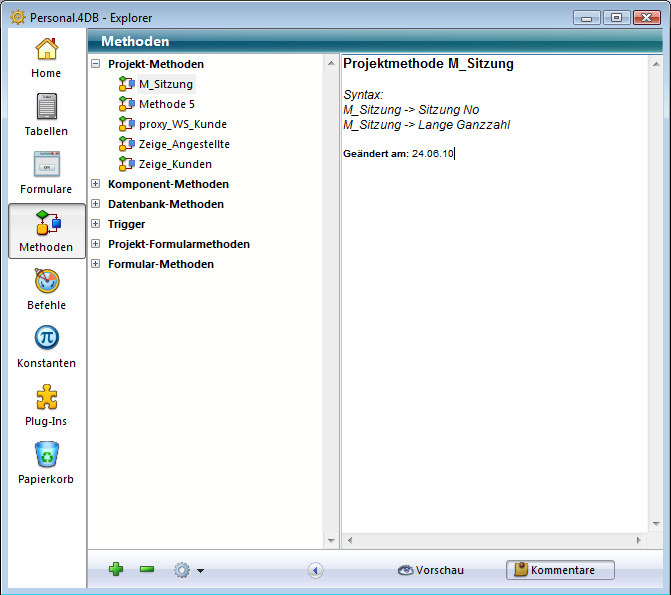
4D Server: Das Icon zum Sperren in der linken unteren Ecke des Vorschaubereichs gibt an, ob der Kommentar derzeit im Netzwerk von einem anderen Benutzer geändert wird. In diesem Fall ist der Bleistift durchgestrichen. Der Kommentar kann dann nur gelesen, aber nicht verändert werden.
Der Text wird gesichert, sobald Sie außerhalb des Eingabebereichs klicken. Sie können pro Objekt bis zu 32 KB (32 700 Zeichen) eingeben. Der Kommentar kann dann nur gelesen, aber nicht verändert werden.
Im Kommentarbereich können Sie die Standardbefehle für Textverarbeitung, also Kopieren, Einfügen, Alles auswählen, etc. über das Kontextmenü oder Tastaturkürzel verwenden. Sie können auch wie in jedem normalen Textbereich über Tastaturkürzel im Text navigieren.
Sie können Kommentare mit Fett- oder Kursivsschrift gestalten und Schriftart und -größe verändern oder eine Farbe zuweisen. Gehen Sie folgendermaßen vor:
- Wählen Sie im Kommentarbereich den entsprechenden Text aus.
- Klicken Sie mit der rechten Maustaste in den Bereich.
Auf dem Bildschirm erscheint ein hierarchisches PopUp-Menü: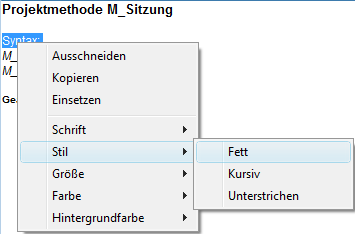
- Wählen Sie die gewünschten Stilelemente aus.
Für Methoden und Formulare der Datenbank können Sie ein automatisches Kommentarsystem aktivieren. Ist dieses System aktiv, wird jeder Methode bzw. jedem Formular, das in der Datenbank erstellt oder geändert wird, automatisch ein Kommentar zugeordnet. Das können statischer Text sein, z.B. „Geändert von“ oder Variablen, z.B. aktuelles Datum, aktueller Benutzername (wie im 4D Kennwortsystem festgelegt).
Automatische Kommentare werden in den Datenbank-Eigenschaften definiert (siehe ). Sie können diese, genauso wie Standardkommentare, über den Explorer betrachten.
Gehen Sie folgendermaßen vor:
- Wählen Sie im Menü Design>Datenbank-Eigenschaften oder klicken Sie in der Werkzeugleiste am Ende auf das Icon Eigenschaften.
- Markieren Sie auf der Seite Allgemein die Option Automatische Kommentare aktivieren.
- Geben Sie im darunterliegenden Bereich Text ein, der automatisch eingefügt werden soll.
Sie können statischen Text eingeben und Variablen über die Schaltflächen Datum, Zeit und Anwendername unter dem Bereich. Sie können die Variablen auch direkt eingeben:
#D für Datum
#H für Zeit
#N für den aktuellen Anwender
Geben Sie zum Beispiel folgende Werte ein:
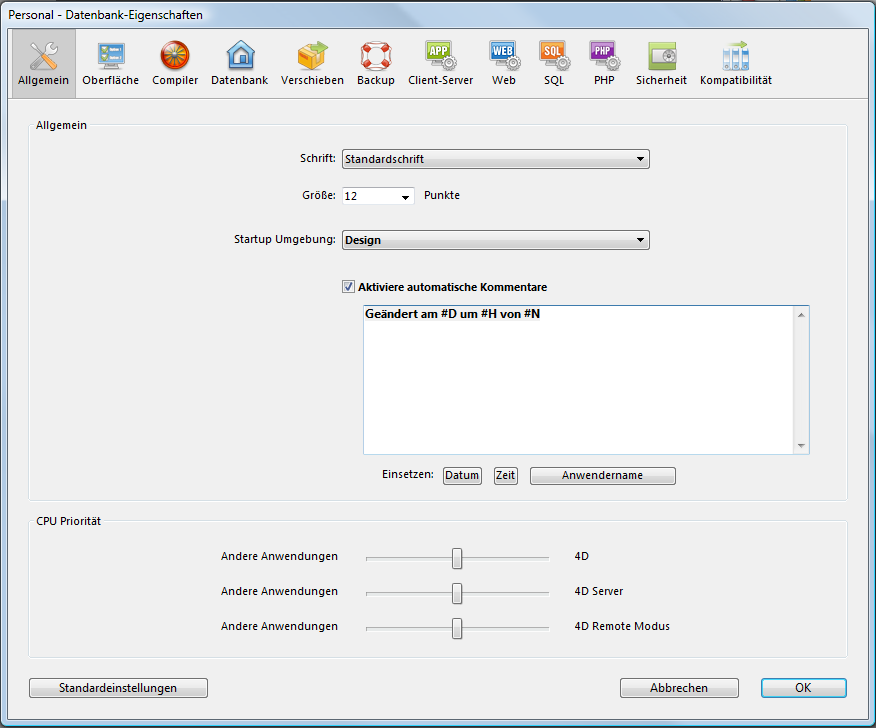
Der automatische Kommentar wird für Kommentare zu allen neuen Methoden und Formularen hinzugefügt, sowie zu allen vorhandenen Methoden und Formularen, die nach der Aktivierung automatischer Kommentare geändert werden:

Hinweis: Hat Ihre Datenbank kein Kennwortsystem, gibt #N den String Designer zurück.
4D Server: Jede Arbeitsstation mit Zugriff auf die Datenbank-Eigenschaften kann automatische Kommentare ändern. Sie können diese Parameter auch vom Server-Rechner aus ändern. Jede Änderung in den automatischen Kommentaren wird sofort von allen Arbeitsstationen berücksichtigt, sobald ein Objekt geändert und die dazugehörigen Kommentare bestätigt wurden.
Produkt: 4D
Thema: Explorer
4D Designmodus ( 4D v16)
4D Designmodus ( 4D v16.1)
4D Designmodus ( 4D v16.3)









